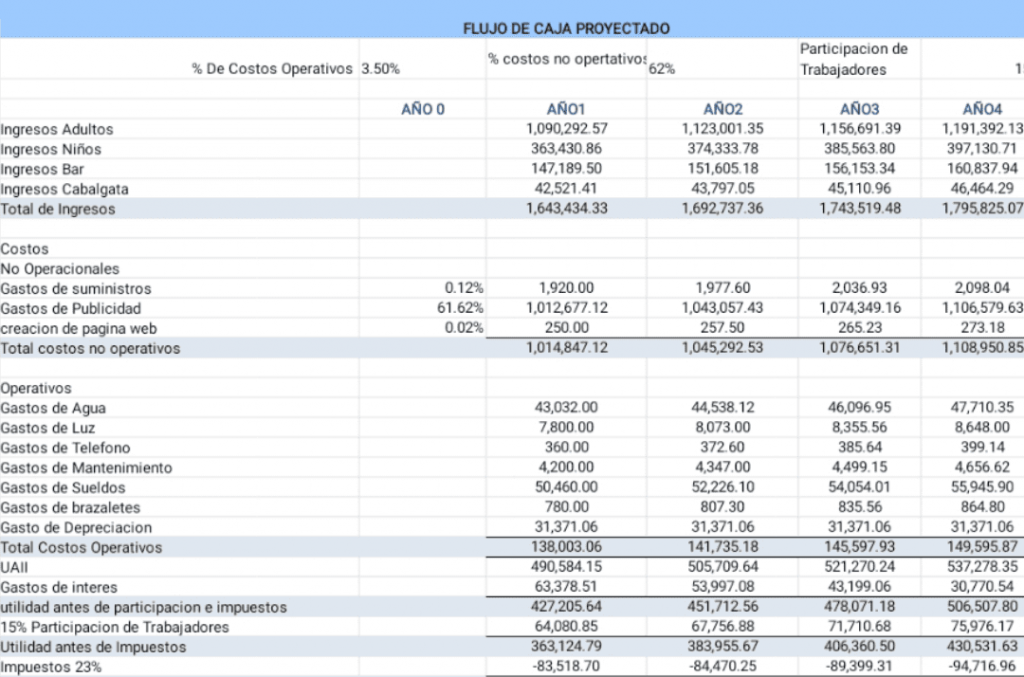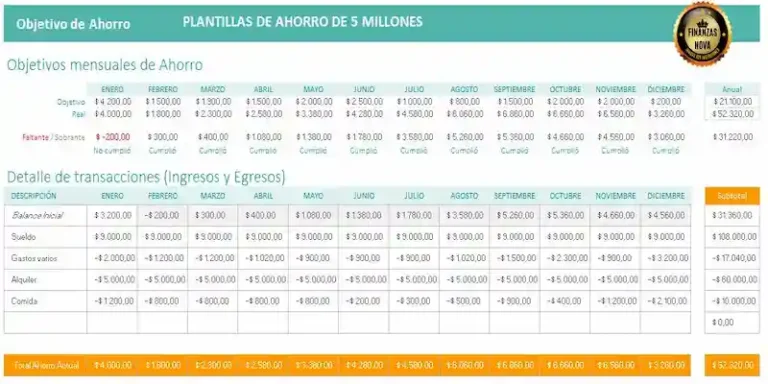Cómo hacer un modelo de flujo de caja proyectado en Excel
✅Para hacer un modelo de flujo de caja proyectado en Excel: define ingresos y egresos, utiliza fórmulas SUMA y resta, crea gráficos para visualizarlo.
Para hacer un modelo de flujo de caja proyectado en Excel, es fundamental seguir una serie de pasos que te permitirán tener una visión clara y precisa de los ingresos y egresos de tu negocio en un periodo futuro determinado. Este proceso te ayudará a tomar decisiones financieras informadas y a planificar estrategias de crecimiento.
A continuación, te detallamos los pasos necesarios para construir un modelo de flujo de caja proyectado en Excel, destacando las fórmulas y técnicas que facilitarán su elaboración:
Pasos para Crear un Modelo de Flujo de Caja Proyectado en Excel
1. Definir el Periodo de Proyección
Lo primero que debes hacer es establecer el periodo para el cual deseas proyectar el flujo de caja. Este periodo puede ser mensual, trimestral, semestral o anual, dependiendo de tus necesidades específicas.
2. Crear las Categorías de Ingresos y Egresos
En una hoja de Excel, crea una tabla con las siguientes columnas:
- Fecha
- Descripción
- Ingresos
- Egresos
- Saldo Final
Es importante ser lo más detallado posible en las categorías, por ejemplo:
- Ingresos por ventas
- Ingresos por servicios
- Gastos de nómina
- Gastos de alquiler
- Servicios públicos
- Otros gastos operativos
3. Ingresar Datos Históricos
Si es posible, introduce datos históricos de ingresos y egresos para tener una referencia. Estos datos te ayudarán a hacer proyecciones más precisas.
4. Proyectar Ingresos y Egresos Futuros
Utiliza las tendencias y patrones de los datos históricos para proyectar los ingresos y egresos futuros. Puedes hacer esto manualmente o utilizando fórmulas de Excel como CRECIMIENTO o TENDENCIA. Aquí un ejemplo de cómo usar la fórmula TENDENCIA:
=TREND(known_y's, [known_x's], new_x's, [const])
5. Calcular el Saldo Final
Para calcular el saldo final de cada periodo, utiliza la fórmula:
=Saldo Inicial + Ingresos - Egresos
Asegúrate de enlazar adecuadamente las celdas para que cada saldo final de un periodo se convierta en el saldo inicial del siguiente periodo.
6. Revisar y Ajustar el Modelo
Una vez ingresados todos los datos y fórmulas, revisa tu modelo para asegurarte de que no haya errores. Ajusta las proyecciones según sea necesario para reflejar mejor la realidad de tu negocio.
7. Visualizar el Flujo de Caja
Utiliza gráficos de Excel para visualizar tu flujo de caja proyectado. Los gráficos pueden ayudarte a identificar tendencias y posibles problemas futuros de liquidez.
Recomendaciones Adicionales
- Automatiza tu modelo de flujo de caja utilizando herramientas de Excel como tablas dinámicas y macros para ahorrar tiempo y reducir errores.
- Actualiza regularmente tu flujo de caja proyectado para reflejar cambios en tu negocio.
- Consulta con un profesional financiero para validar tus proyecciones y obtener recomendaciones adicionales.
Asegurarte de seguir estos pasos te permitirá crear un modelo de flujo de caja proyectado robusto y confiable, que te ayudará a gestionar mejor tus recursos financieros y a planificar el crecimiento de tu negocio.
Pasos básicos para crear un flujo de caja proyectado en Excel
Crear un flujo de caja proyectado en Excel puede ser una tarea fundamental para la gestión financiera de cualquier empresa. A través de esta herramienta, se pueden prever y controlar las entradas y salidas de efectivo en un periodo determinado, lo que permite tomar decisiones estratégicas con mayor precisión y seguridad.
Para elaborar un modelo de flujo de caja proyectado en Excel, es importante seguir una serie de pasos básicos que te guiarán en el proceso de manera efectiva. A continuación, se detallan los pasos clave a seguir:
Pasos a seguir:
- Crear una hoja de cálculo en Excel: Lo primero que debes hacer es abrir Excel y crear una nueva hoja de cálculo en blanco. Esta será la base donde trabajarás todo el modelo de flujo de caja.
- Identificar las fuentes de ingresos: Enumera detalladamente todas las fuentes de ingresos de tu empresa, ya sean ventas, servicios, inversiones, entre otros. Es importante ser lo más detallado posible en esta etapa para no omitir ninguna entrada de efectivo.
- Registrar los gastos y salidas de efectivo: De la misma manera que con los ingresos, anota y clasifica todos los gastos que tiene la empresa. Desde el pago de proveedores hasta los costos fijos, cada rubro debe ser contemplado en esta sección.
- Establecer proyecciones de flujo de efectivo: Utiliza fórmulas y funciones de Excel para proyectar los flujos de efectivo futuros. Puedes hacer uso de herramientas como el análisis de tendencias históricas para estimar de manera más precisa estos valores.
- Realizar un seguimiento constante: Una vez completado el modelo de flujo de caja proyectado, es fundamental llevar a cabo un seguimiento continuo de los resultados. Esto te permitirá identificar desviaciones, tomar medidas correctivas y ajustar tus proyecciones según sea necesario.
Al seguir estos pasos básicos, estarás en camino de contar con un modelo de flujo de caja proyectado sólido y confiable en Excel. Recuerda que la planificación financiera es clave para el éxito de cualquier negocio, y tener un control preciso de tus flujos de efectivo puede marcar la diferencia en la toma de decisiones estratégicas.
Herramientas y funciones de Excel útiles para el flujo de caja
Al crear un modelo de flujo de caja proyectado en Excel, es fundamental conocer y utilizar diversas herramientas y funciones que nos permitirán realizar cálculos precisos y análisis detallados. A continuación, se presentan algunas de las funciones de Excel más útiles para trabajar con el flujo de caja:
1. Función SUMA
La función SUMA es esencial para sumar valores en una hoja de cálculo. En el contexto del flujo de caja, esta función nos ayuda a totalizar los ingresos y egresos en diferentes períodos de tiempo, facilitando así el cálculo del saldo disponible en cada periodo.
2. Función SI
La función SI nos permite establecer condiciones lógicas en Excel. Al aplicar esta función al modelo de flujo de caja, podemos definir diferentes escenarios y analizar cómo ciertas variables afectan los resultados financieros. Por ejemplo, podemos utilizar la función SI para determinar si el saldo final es positivo o negativo en función de los ingresos y gastos proyectados.
3. Tablas dinámicas
Las tablas dinámicas son una herramienta poderosa para resumir y analizar grandes cantidades de datos. En el contexto del flujo de caja, las tablas dinámicas nos permiten visualizar de forma clara y concisa la evolución de los ingresos y gastos a lo largo del tiempo, identificando tendencias y patrones relevantes para la toma de decisiones financieras.
4. Gráficos
Los gráficos en Excel son útiles para representar visualmente la información contenida en el flujo de caja. Por ejemplo, un gráfico de líneas puede mostrar la evolución del saldo disponible a lo largo de varios periodos, mientras que un gráfico de barras puede comparar los ingresos y gastos de manera clara y sencilla.
Al dominar estas herramientas y funciones de Excel, podrás crear un modelo de flujo de caja proyectado eficiente y preciso, que te ayudará a tomar decisiones financieras fundamentadas y a planificar el futuro de tu negocio de manera estratégica.
Preguntas frecuentes
¿Qué es un modelo de flujo de caja proyectado?
Un modelo de flujo de caja proyectado es una herramienta que permite estimar los ingresos y gastos futuros de una empresa para poder tomar decisiones financieras adecuadas.
¿Por qué es importante hacer un modelo de flujo de caja proyectado?
Es importante hacer un modelo de flujo de caja proyectado para tener una visión clara de la situación financiera futura de la empresa, identificar posibles problemas de liquidez y planificar estrategias para mejorar la salud financiera.
¿Qué elementos debe incluir un modelo de flujo de caja proyectado?
Un modelo de flujo de caja proyectado debe incluir los ingresos esperados, los gastos proyectados, las inversiones previstas, el saldo inicial de caja y el saldo final de caja de cada periodo.
¿Cómo se puede elaborar un modelo de flujo de caja proyectado en Excel?
Para elaborar un modelo de flujo de caja proyectado en Excel, se deben ingresar los datos de ingresos, gastos, inversiones y saldos iniciales, utilizar fórmulas para calcular los saldos finales de caja y generar gráficos para visualizar la evolución del flujo de caja.
¿Cuál es la importancia de revisar y actualizar periódicamente el modelo de flujo de caja proyectado?
Es importante revisar y actualizar periódicamente el modelo de flujo de caja proyectado para tener en cuenta cambios en el entorno económico, ajustar las proyecciones según la realidad de la empresa y tomar decisiones informadas en tiempo real.
| Puntos clave para elaborar un modelo de flujo de caja proyectado en Excel |
|---|
| 1. Ingresar los datos de ingresos, gastos, inversiones y saldos iniciales. |
| 2. Utilizar fórmulas para calcular los saldos finales de caja de cada periodo. |
| 3. Generar gráficos para visualizar la evolución del flujo de caja. |
| 4. Revisar y actualizar periódicamente el modelo según cambios en la empresa o el entorno económico. |
¡Déjanos tus comentarios y revisa otros artículos relacionados con finanzas que puedan ser de tu interés!